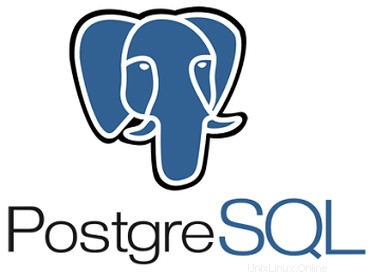
In questo articolo, avremo spiegato i passaggi necessari per installare e configurare PostgreSQL su Ubuntu 18.04 LTS. Prima di continuare con questo tutorial, assicurati di aver effettuato l'accesso come utente con privilegi sudo. Tutti i comandi in questo tutorial devono essere eseguiti come utente non root.
PostgreSQL è un sistema di database di documenti relazionali open source, potente, avanzato, ad alte prestazioni e stabile. Utilizza e migliora il linguaggio SQL insieme a un gran numero di funzionalità per l'archiviazione e la gestione sicure dei dati.
Installa PostgreSQL su Ubuntu
Passaggio 1. Innanzitutto, prima di iniziare a installare qualsiasi pacchetto sul tuo server Ubuntu, ti consigliamo sempre di assicurarti che tutti i pacchetti di sistema siano aggiornati.
sudo apt update sudo apt upgrade
Passaggio 2. Installa PostgreSQL su Ubuntu 18.04.
Poiché il repository ufficiale di Ubuntu contiene un pacchetto di PostgreSQL, useremo qui, apt package manager per installare Postgres su Ubuntu:
sudo apt install postgresql postgresql-contrib
Per controllare la versione di Postgres e confermare l'installazione, esegui il comando psql:
sudo -u postgres psql -c "SELECT version();"
Passaggio 3. Ruoli e database PostgreSQL.
PostgreSQL supporta più metodi di autenticazione. I più comunemente usati sono:
- Fidati:con questo metodo, il ruolo può connettersi senza password, purché siano soddisfatti i criteri definiti in pg_hba.conf.
- Password:un ruolo può connettersi fornendo una password. Le password possono essere memorizzate come scram-sha-256 md5 e password (clear-text)
- Ident – Questo metodo è supportato solo su connessioni TCP/IP. Funziona ottenendo il nome utente del sistema operativo del client, con una mappatura del nome utente opzionale.
- Peer:uguale a Ident ma è supportato solo su connessioni locali.
Puoi accedere a PostgreSQL usando il comando seguente:
sudo su - postgres
psql
Per uscire da qui digita quanto segue nel terminale:
\q
Passaggio 4. Crea un database e un ruolo PostgreSQL.
- Crea un nuovo ruolo PostgreSQLIl comando seguente creerà un nuovo ruolo chiamato ramona:
sudo su - postgres -c "createuser ramona" - Crea un nuovo database PostgreSQLCrea un nuovo database chiamato ramona usando il comando createb:
sudo su - postgres -c "createdb ramonadb" - Concedi i privilegiPer concedere i permessi all'utente ramona sul database che abbiamo creato nel passaggio precedente, connettiti alla shell di PostgreSQL:
sudo -u postgres psqled esegui la seguente query:
grant all privileges on database ramonadb to ramona;
Passaggio 5. Abilita l'accesso remoto al server PostgreSQL.
Utilizzare i seguenti passaggi per abilitare l'accesso remoto al server PostgreSQL:
sudo nano /etc/postgresql/10/main/postgresql.conf
Aggiorna listen_address come indicato di seguito:
#------------------------------------------------------------------------------ # CONNECTIONS AND AUTHENTICATION #------------------------------------------------------------------------------ # - Connection Settings - listen_addresses = '*'
Ora riavvia il servizio PostgreSQL con il comando systemctl:
sudo systemctl restart postgresql
Verifica le modifiche con l'utilità ss:
ss -nlt | grep 5432
LISTEN 0 128 0.0.0.0:5432 0.0.0.0:* LISTEN 0 128 [::]:5432 [::]:*
Aggiorna finalmente il file pg_hba.conf per configurare le connessioni remote del server utilizzando gli esempi seguenti:
# TYPE DATABASE USER ADDRESS METHOD # The user test_user will be able access all databases from all locations using a md5 password host all test_user 0.0.0.0/0 md5 # The user test_user will be able access only the test_db from all locations using a md5 password host test_db test_user 0.0.0.0/0 md5 # The user test_user will be able access all databases from a trusted location (192.168.43.106) without a password host all test_user 192.168.1.134 trust
Questo è tutto ciò che devi fare per installare PostgreSQL su Ubuntu 18.04. Spero che tu possa trovare utile questo suggerimento rapido. Se hai domande o suggerimenti, sentiti libero di lasciare un commento qui sotto.